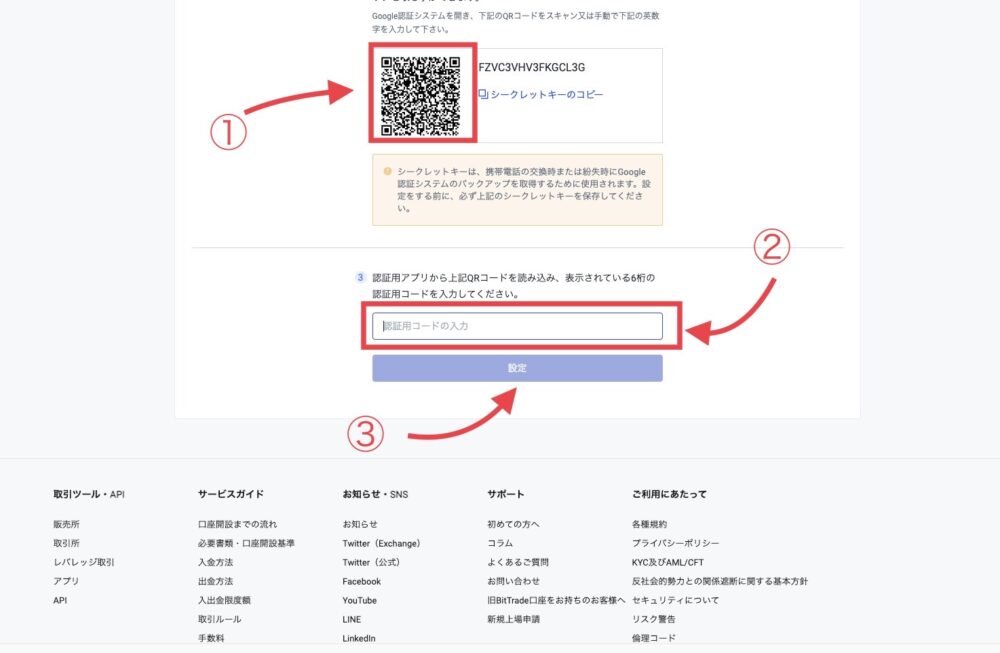こんな悩みを解決できる記事を書きました。
前置きは省いて、早速「事前に準備しておくもの」から解説しますね。
口座を開設する前に準備しておくもの
口座を開設する前に以下を準備しておくとスムーズに口座開設できます。
- 運転免許証またはマイナンバーカード
- メールアドレス
- 銀行口座
持っていないものがあれば準備しておきましょう。
ビットトレードの口座開設にかかる時間
最短5分で口座開設できます。
なぜなら、かんたん本人認証を使うとスマホで書類を送付できるから。
ハガキ受取だと数日かかります。
ビットトレードの口座を開設する手順
ビットトレードで口座開設するには、
- アカウント登録
- 本人確認書類の提出
- SMS認証の設定
- 2段階認証の設定
- 銀行口座の登録
上記の手順が必要です。
STEP1:アカウント登録
ビットトレード公式サイトを開きます。
「無料口座開設」をクリックしてください。
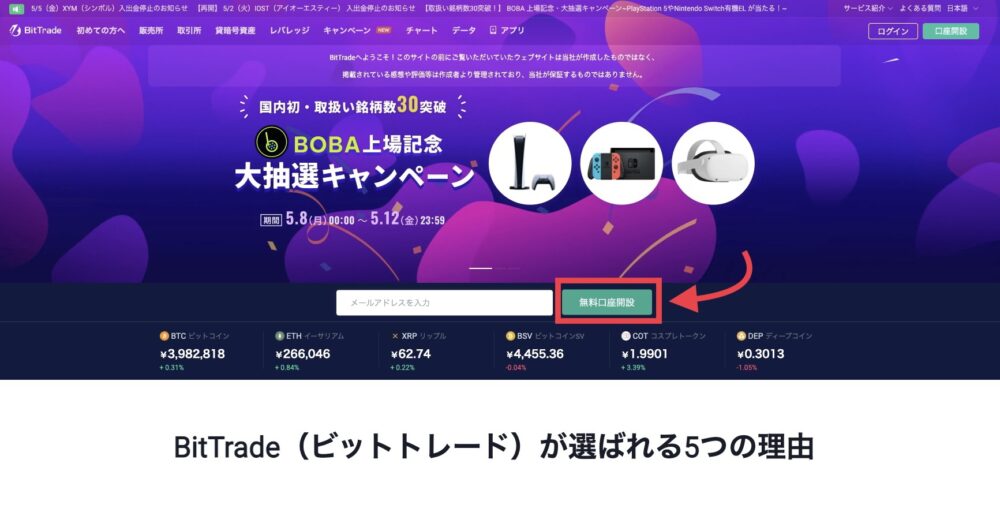
メールアドレスとパスワードを入力し、新規登録をクリック。
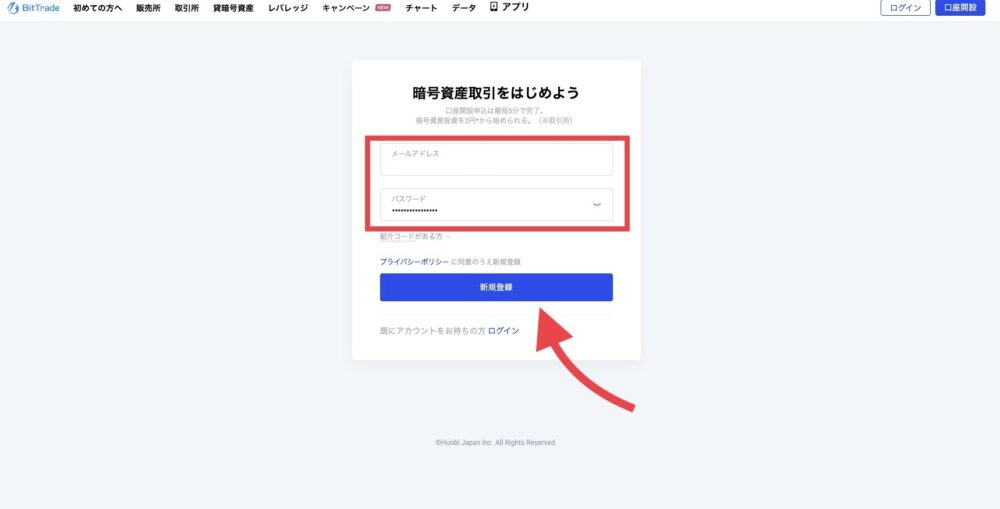
セキュリティ認証にチェックを入れます。
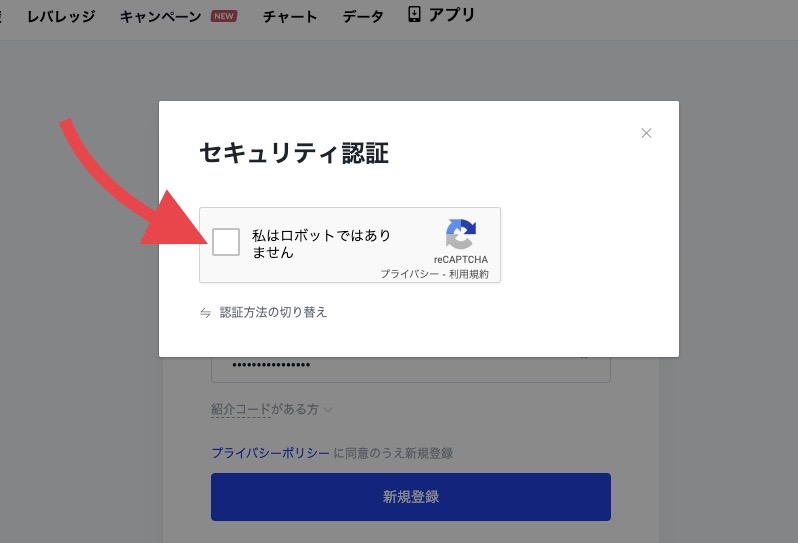
登録したメールアドレスに認証コードが届くので、メールを確認し認証コードを入力します。
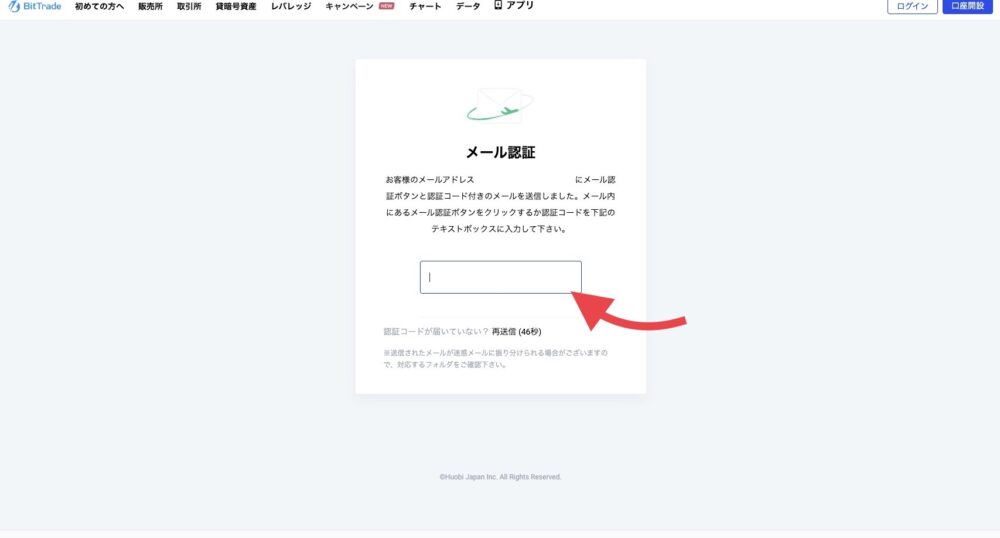
STEP2:本人確認書類の提出
まずは、確定をクリック。
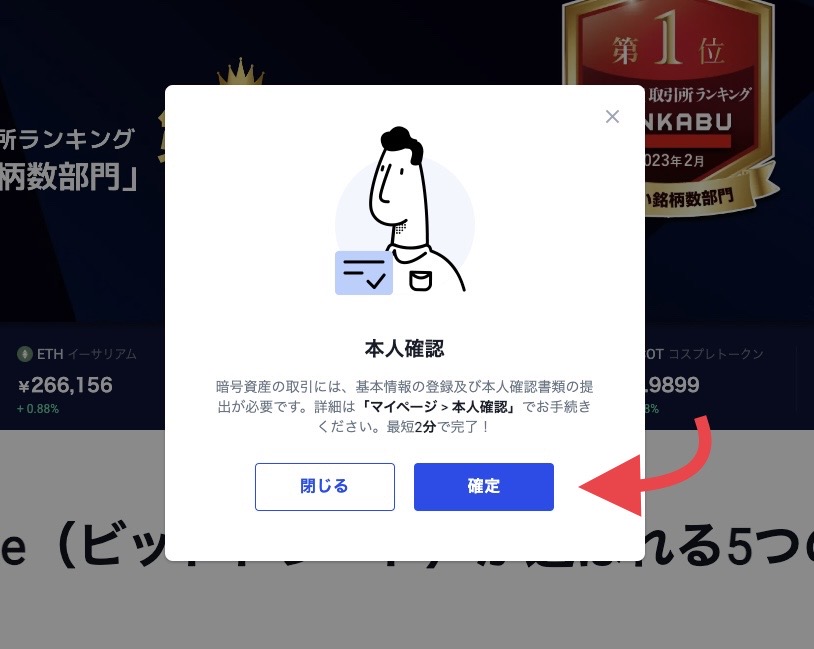
ここでは、「かんたん本人認証」で申請します。
QRコードが表示されるのでスマホのカメラで読み取り、かんたん本人認証の申請をタップ。
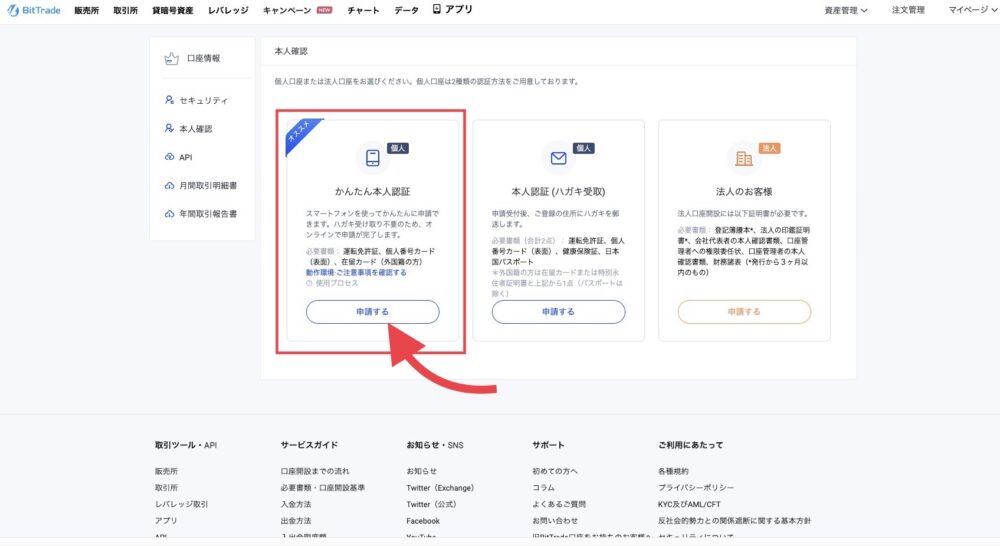
基本情報を入力し「次へ」をタップします。
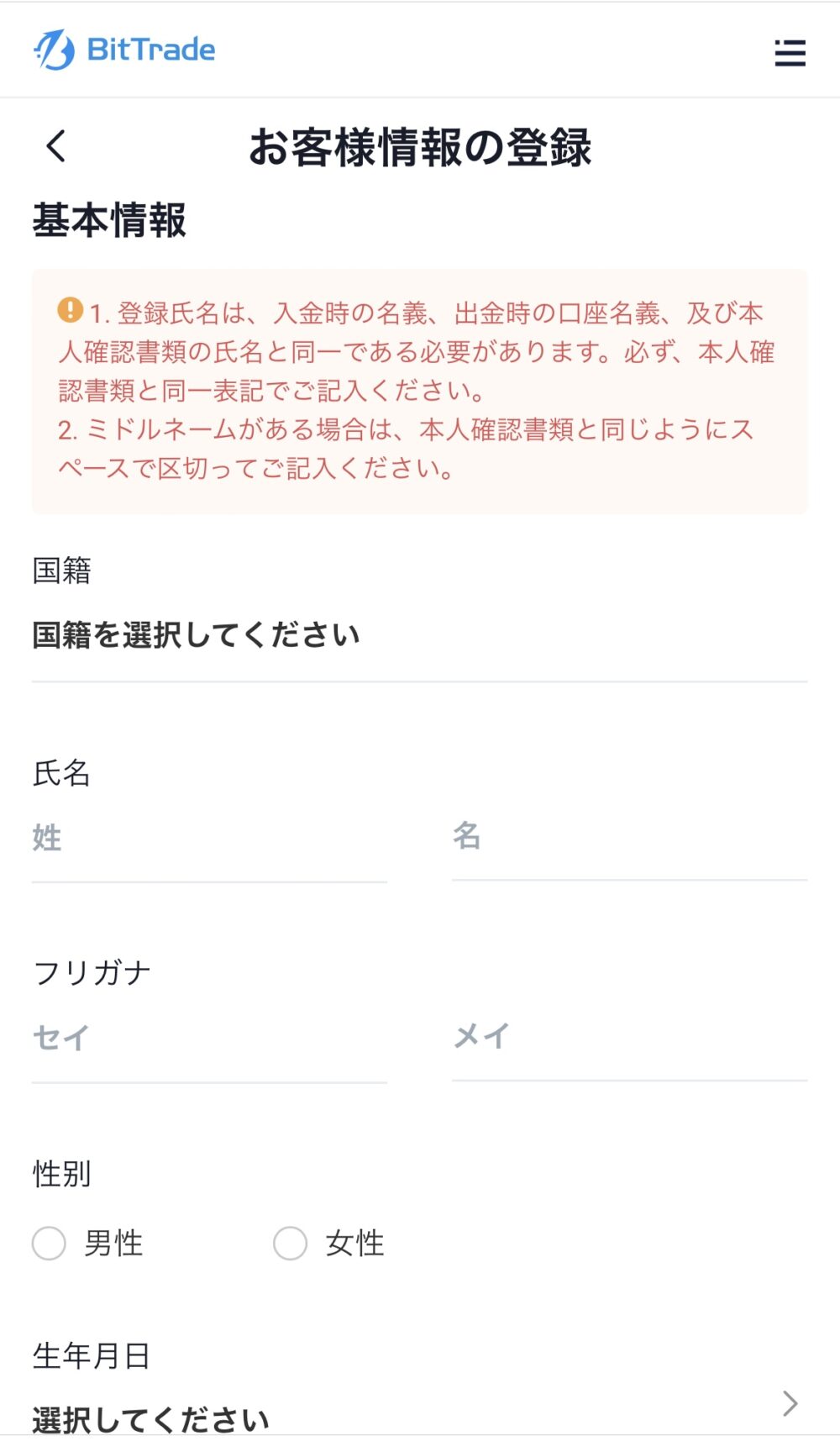
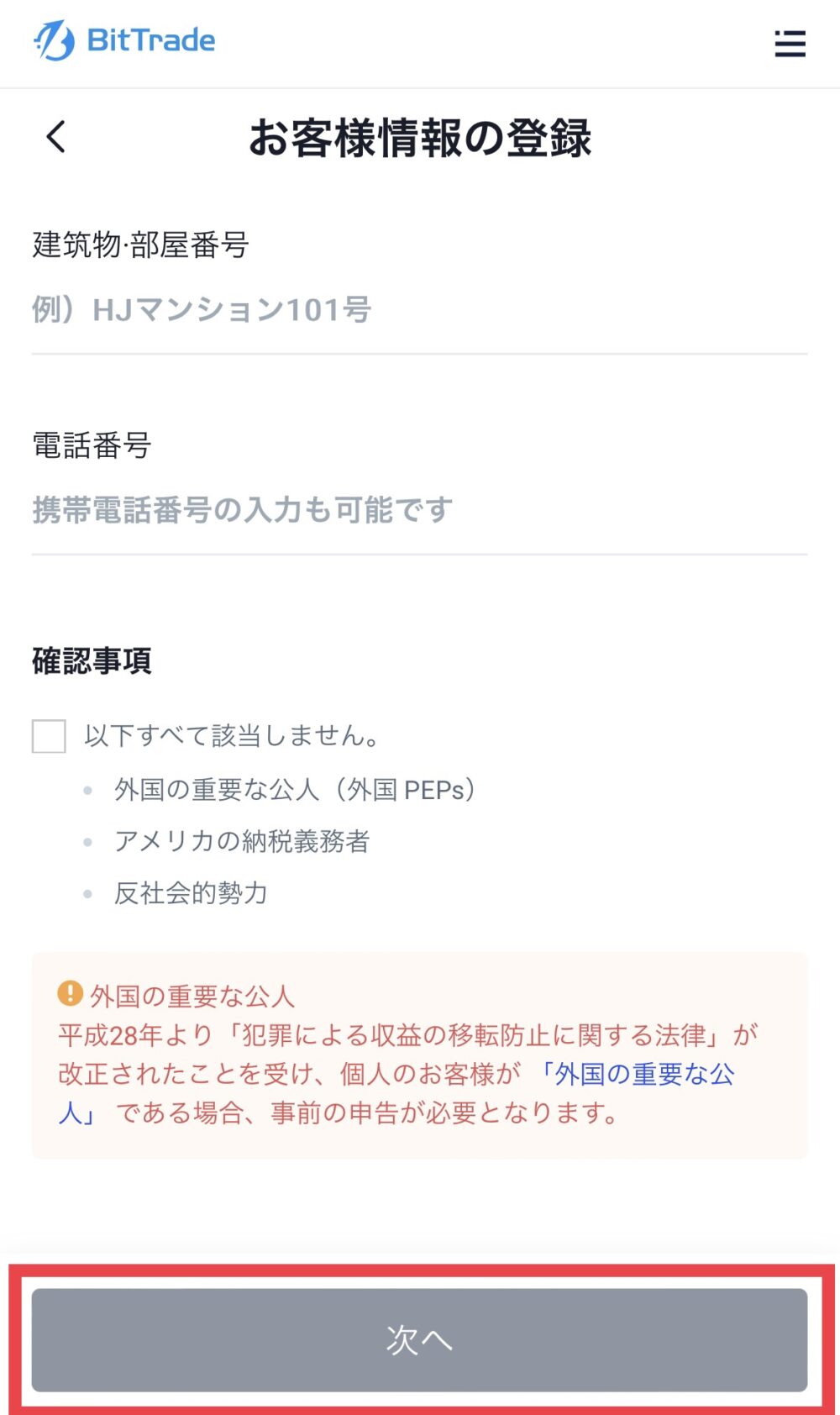
取引に関する情報を入力し「次へ」をタップ。
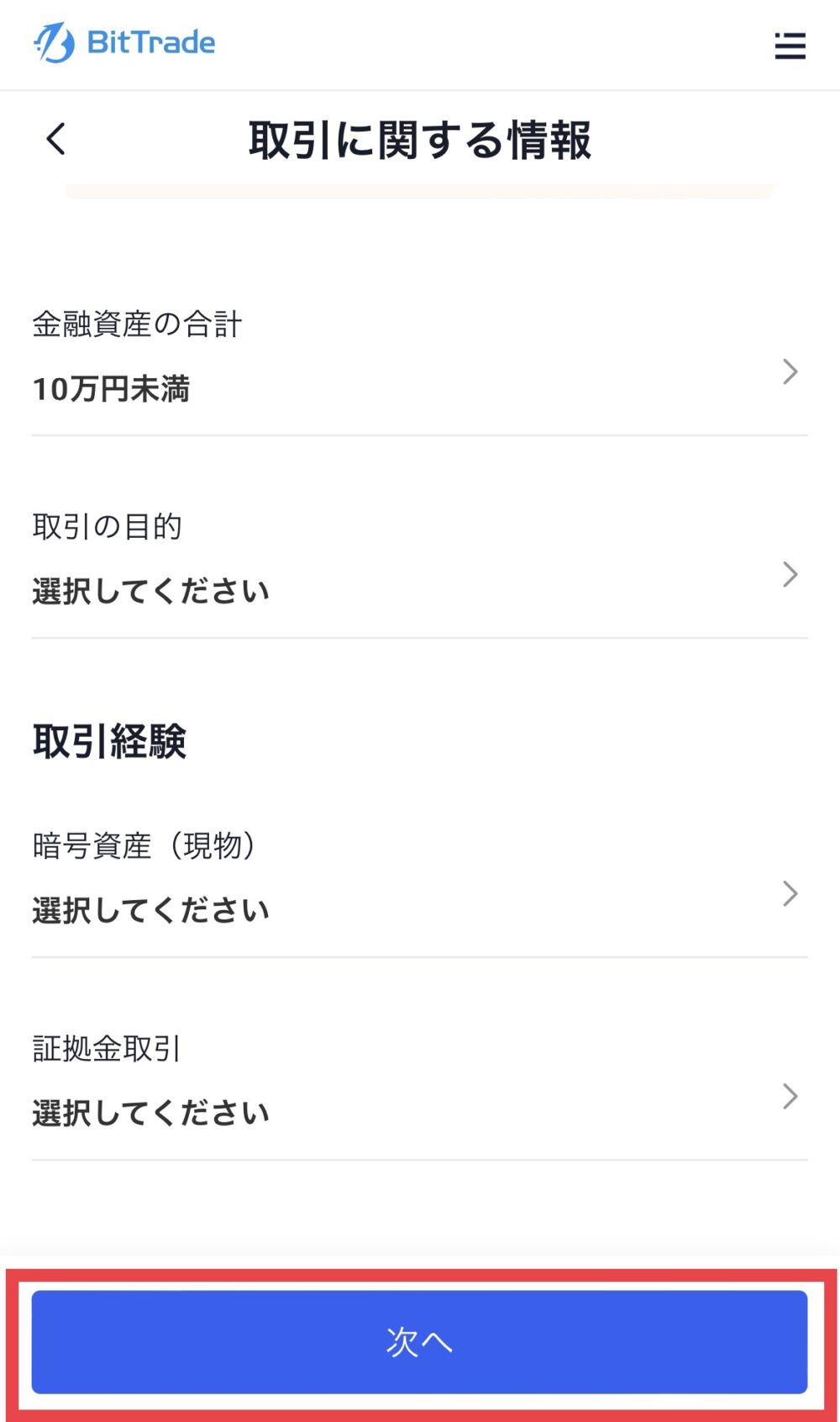
入力内容をチェックし「次へ」を押します。
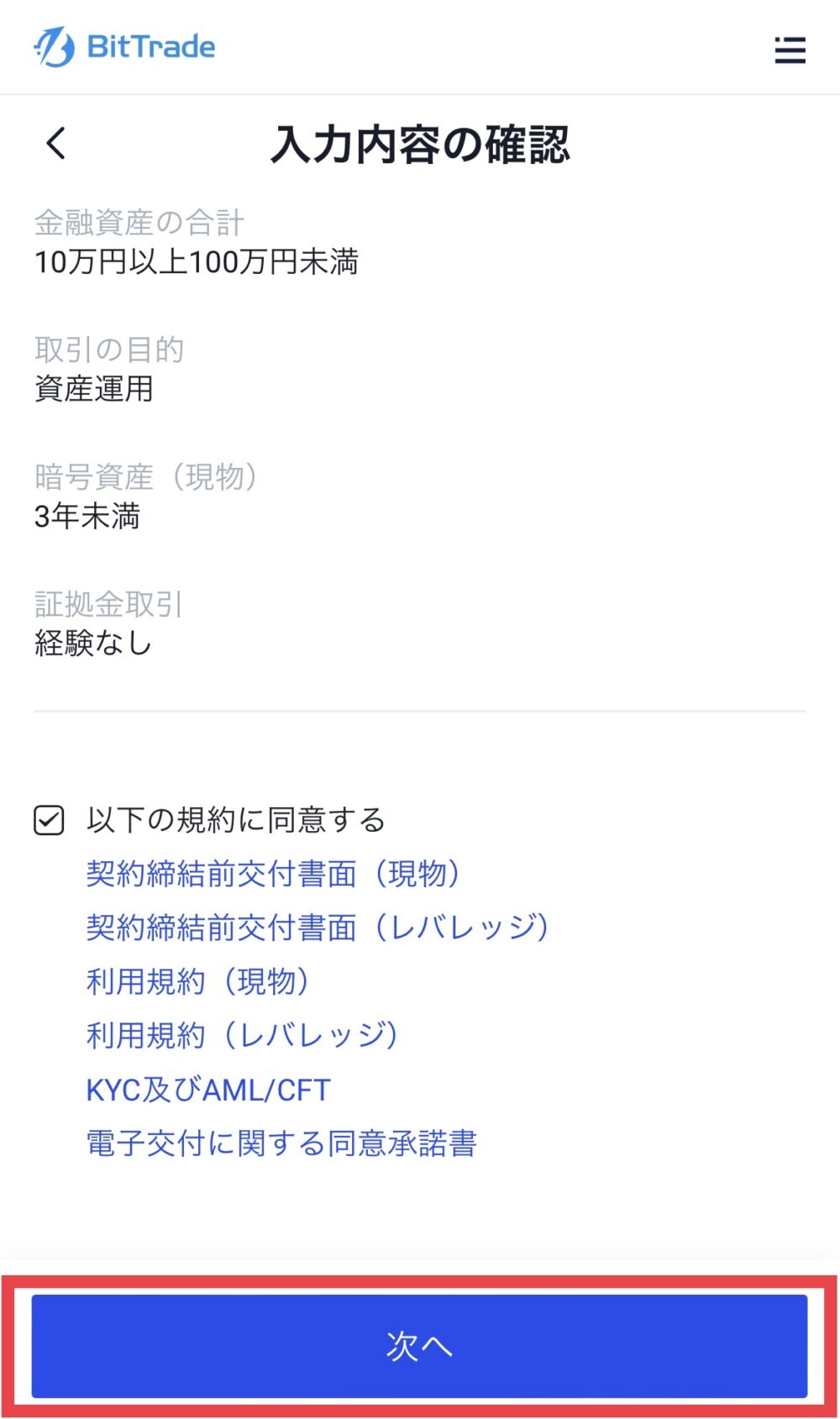
ここから株式会社Liquidに切り替わるので、下までスクロールし内容を確認して「同意して次へ進む」をタップ。
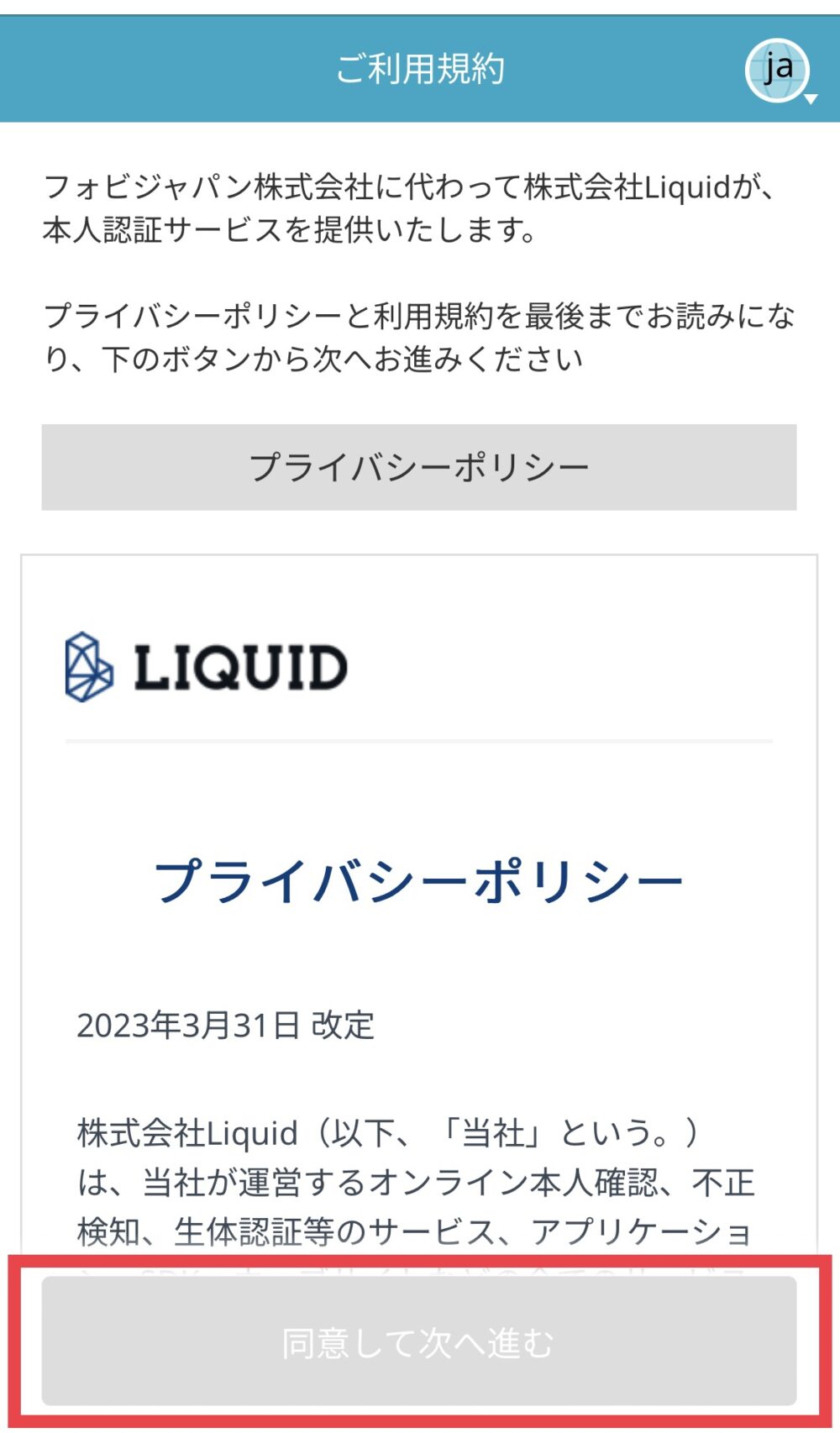
運転免許証かマイナンバーカードを選び「注意事項を確認しました」にチェックを入れて「次に進む」をタップします。
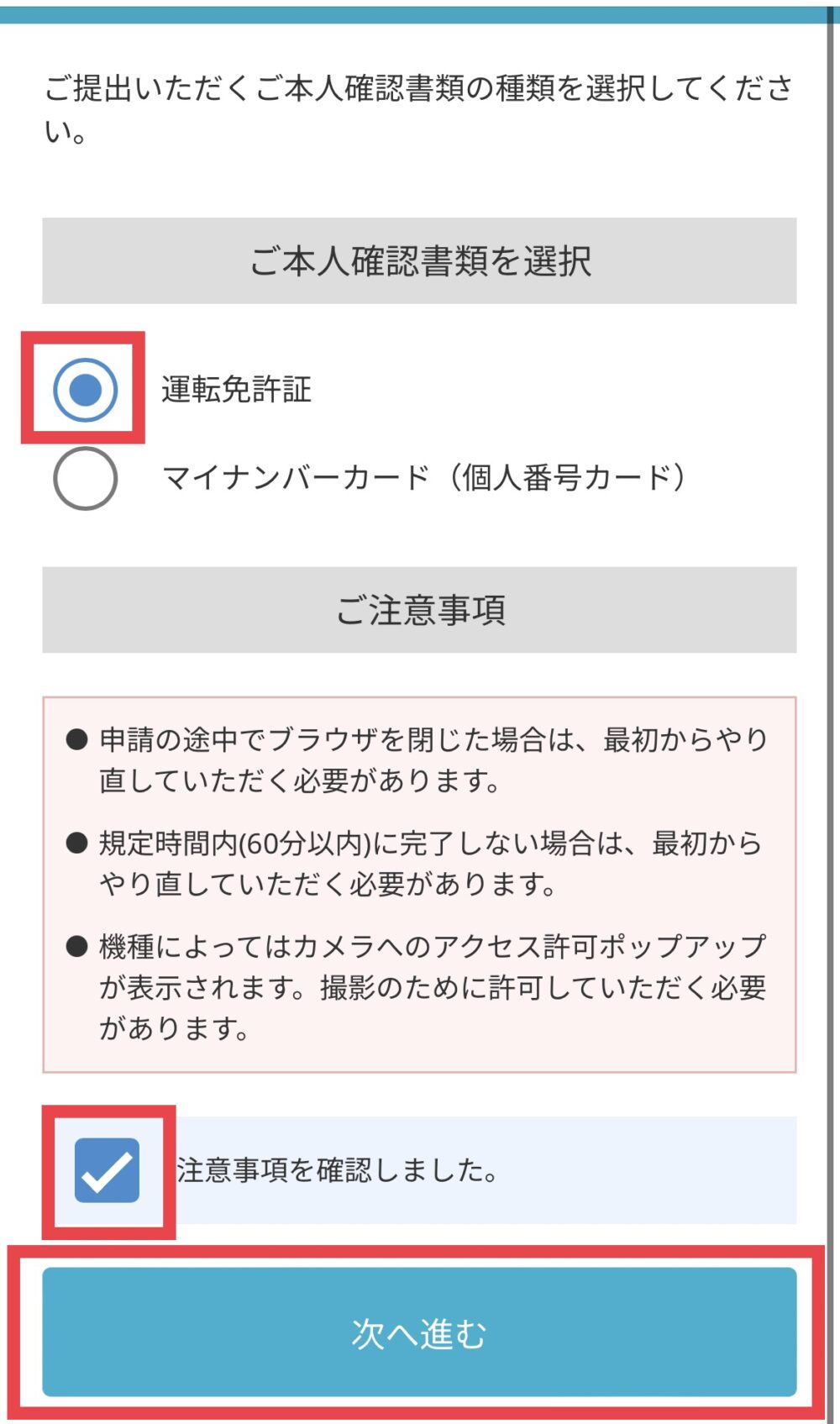
「次へ」「許可する」をタップし、指示のとおりに書類の撮影を進めましょう。
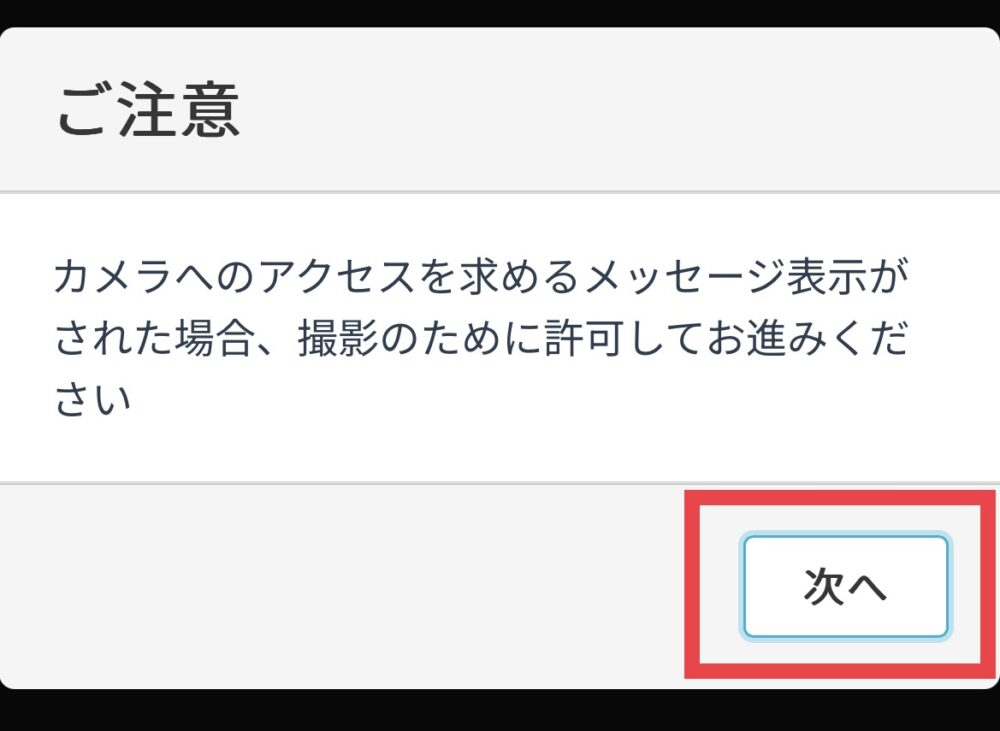
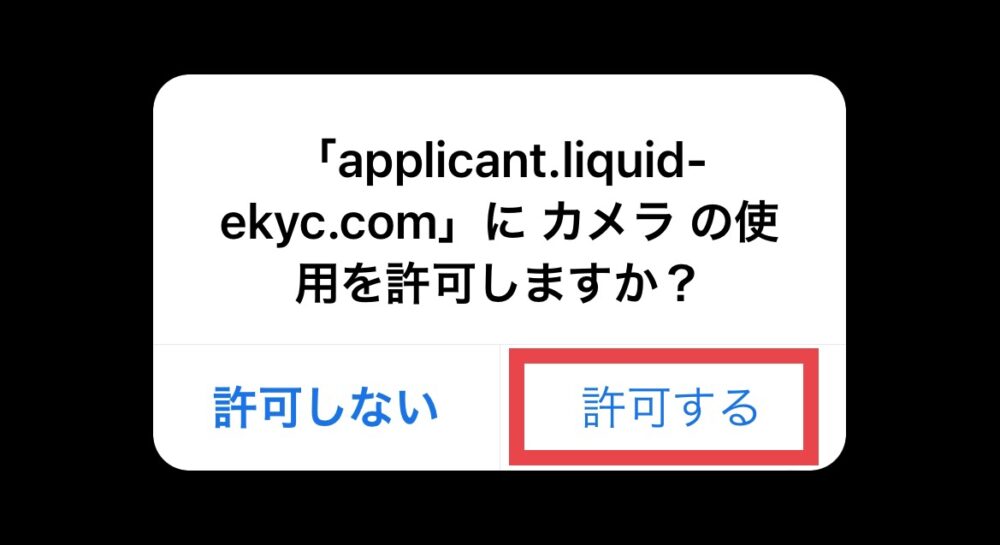
STEP3 SMS認証の設定
パソコンに戻り、セキュリティをクリックします。
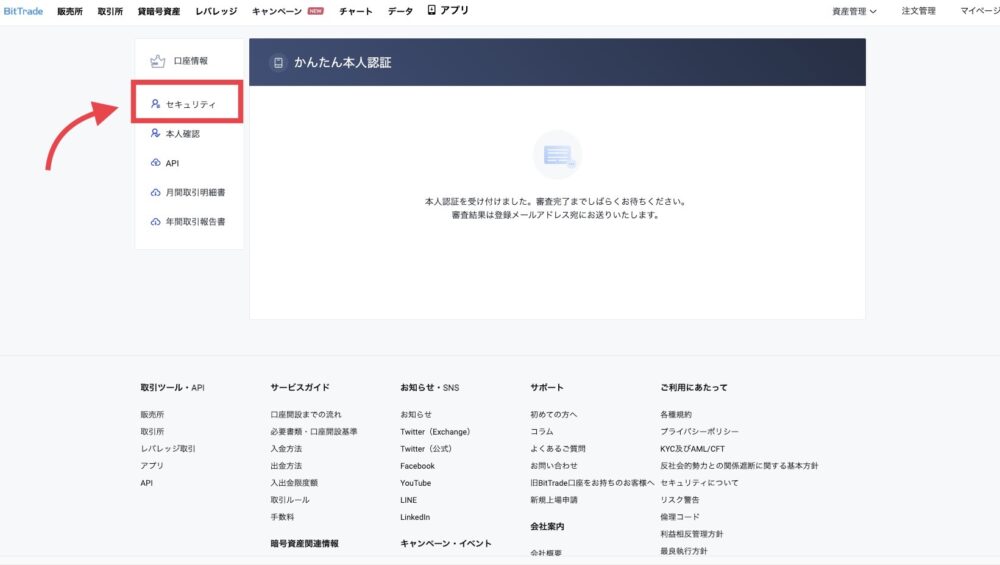
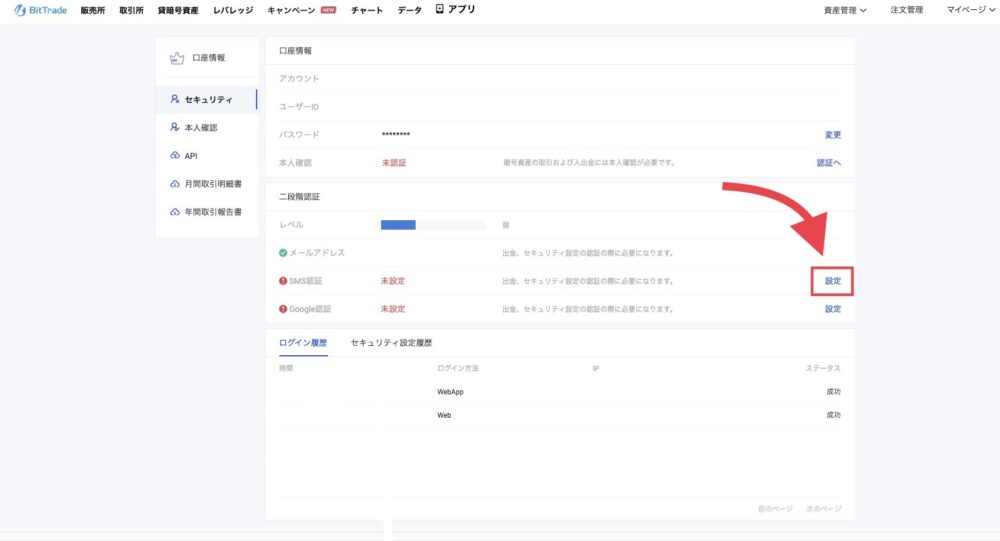
- 電話番号を入力
- コードを入手をクリック
- SMS認証コードを入力
- 送信をクリック
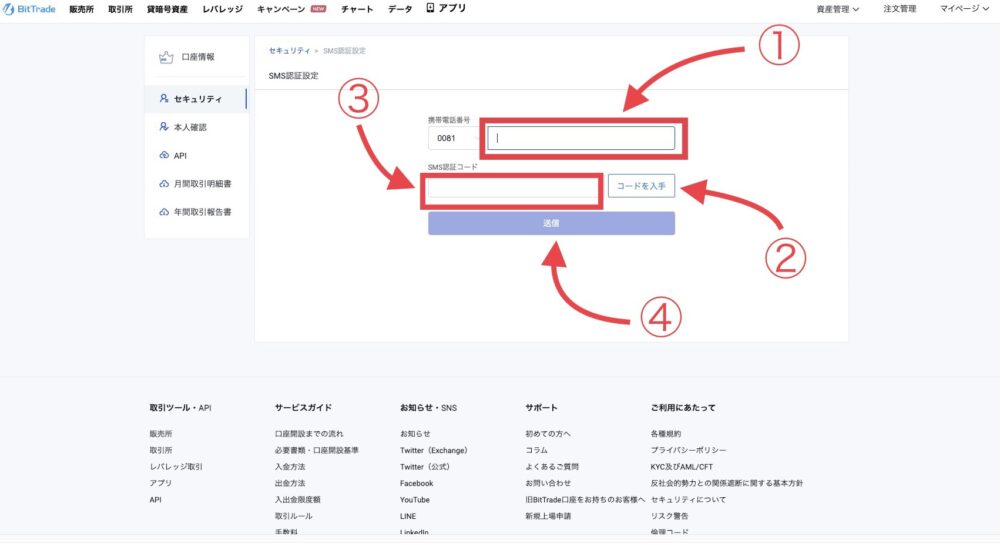
STEP4:2段階認証の設定
スマホアプリの「Google Authenticator」を使うので、ダウンロードしましょう。
セキュリティからGoogle認証の設定をクリックします。
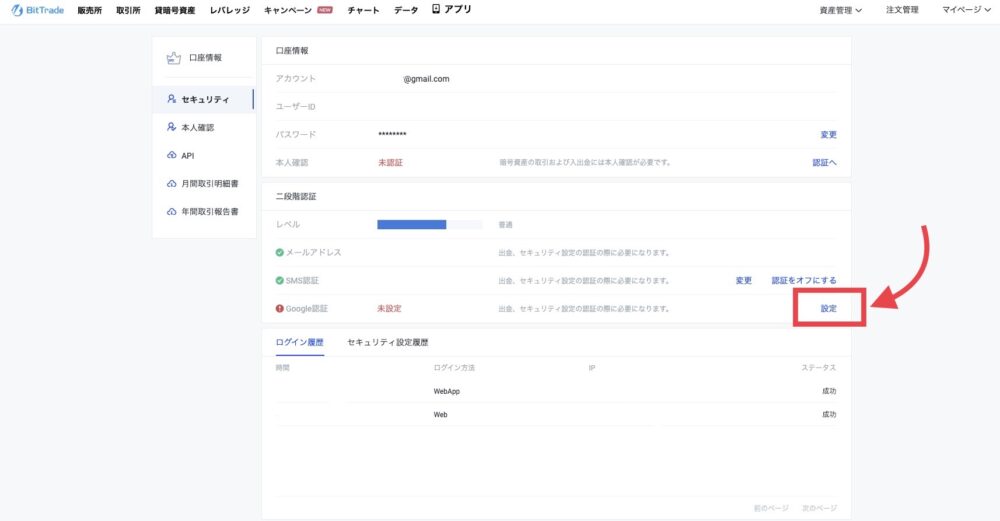
QRコードが表示されるので、「Google Authenticator」を開いて右下の「➕」をタップ。
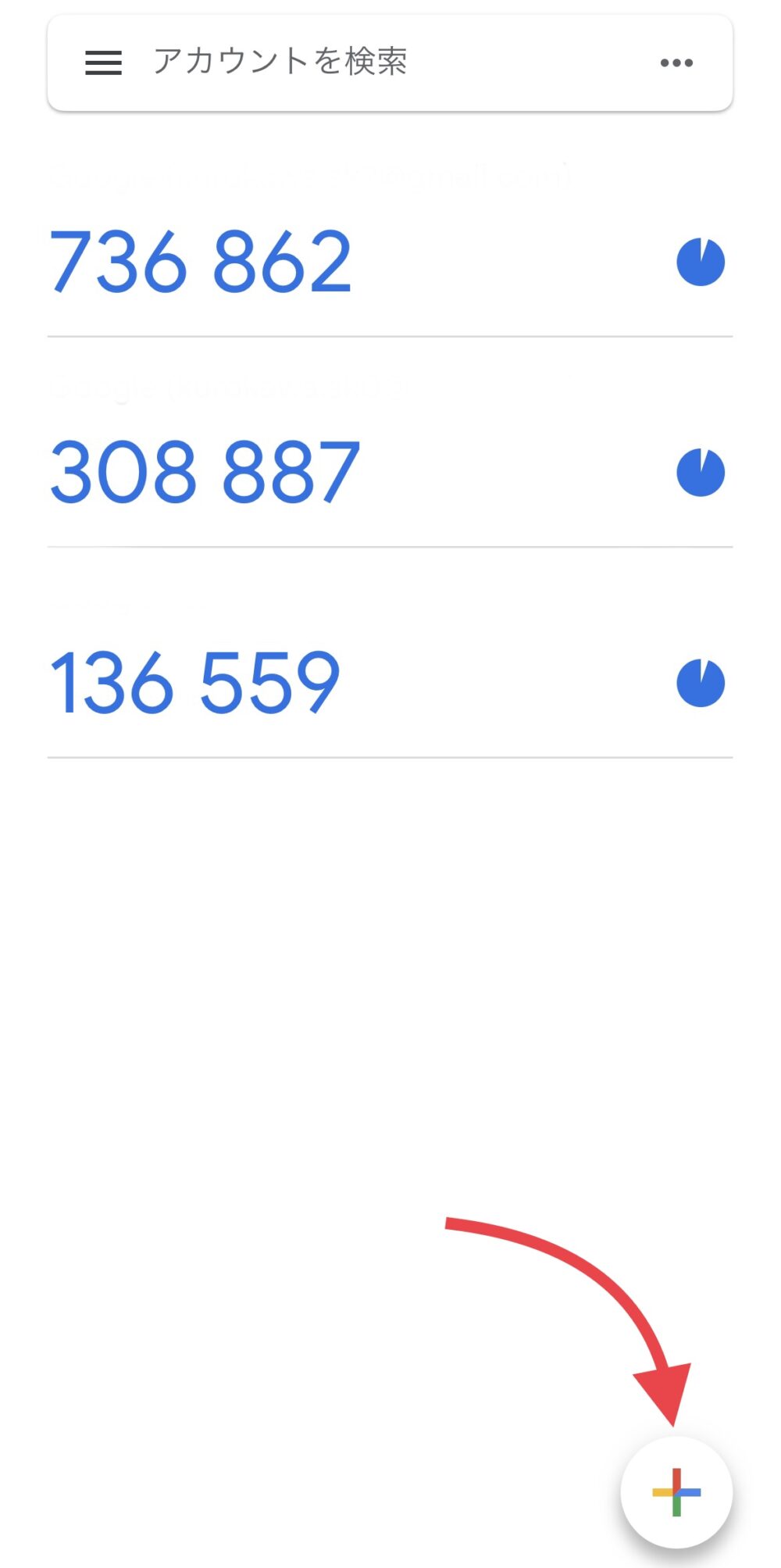
「QRコードをスキャン」をタップ
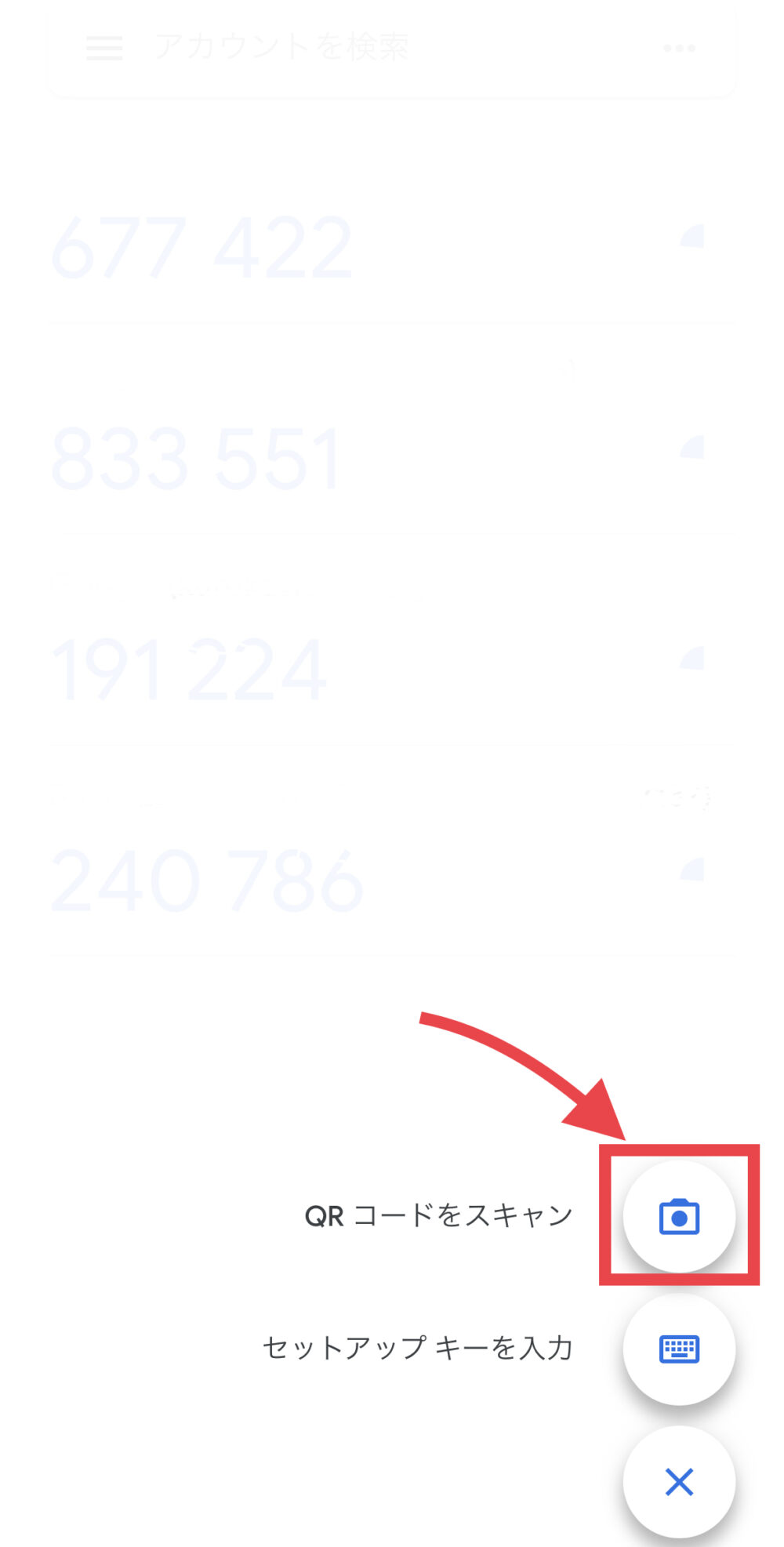
- 先ほど表示されたQRコードを読み取ります。
- スマホアプリ内に6桁の番号が表示されるので、認証用コード欄に入力
- 設定をクリック